Методи усунення помилок 0x80070043 Не було знайдено назви мережі ..
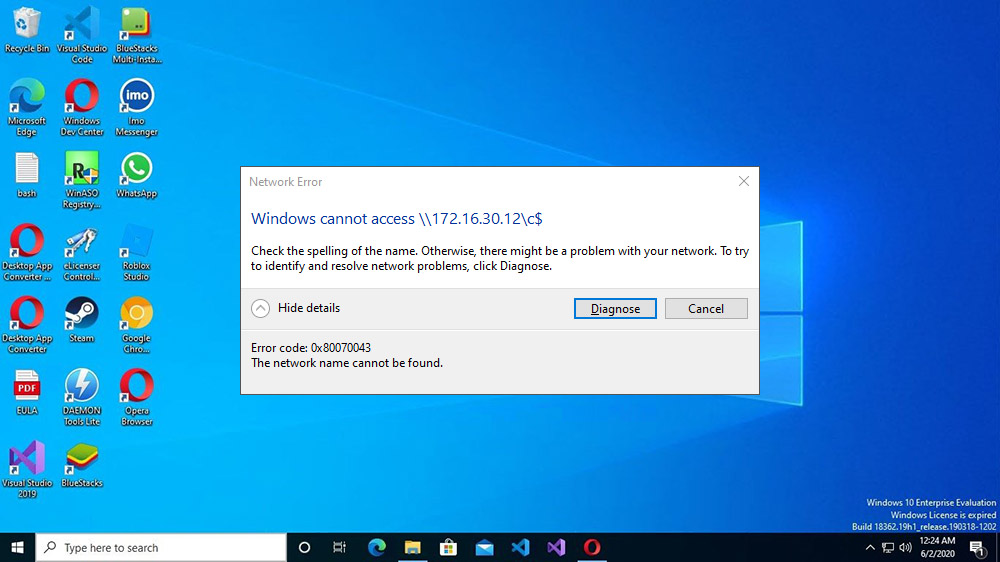
- 3252
- 989
- Bradley Turner PhD
Користувачі Windows регулярно стикаються з невдачами програмного забезпечення, спричиненими різними факторами. Помилка 0x80070043 з пояснювальним текстом "Ім'я мережі не знайдено ..." Користувачі зустрічаються, намагаючись отримати доступ до файлу, розташованого на іншому пристрої в мережі, або на початку певного програмного забезпечення (часто з Microsoft Office Microsoft Office пакет). Невдача може виникнути з різних причин, але він не створює серйозної загрози, але позбутися від неї, дотримуючись інструкцій, легко.
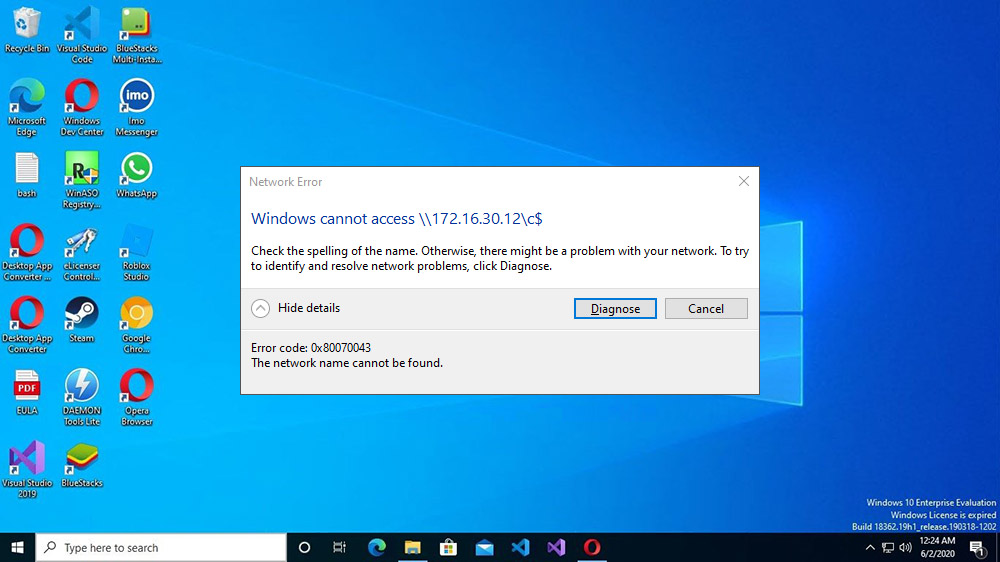
Причини появи помилки 0x80070043
Повідомлення з кодом 0x80070043 та текст "Немає мережі, що не знайдено ..." з'являється в результаті наступних причин:
- Роздільна здатність файлів SMB не налаштована. Джерелом проблеми є відключена політика, яка бере участь у забезпеченні передачі.
- Помилка каталогу темпів. Проблема вирішується шляхом видалення вмісту папки.
- Цілісність системних файлів порушується. В результаті пошкодження бібліотек DLL або через неправильні залежності відкриття додатків не здійснюється.
- Конфлікт. Додаток або процес не дозволяє операційній системі виконувати установки InstallShield. Рішення полягає в точці відпочинку, що зберігається до того, як проблема стала актуальною.
Рішення про помилку 0x80070043
Помилка з описом "імені мережі не знайдено ..." виникає за різних обставин з різних причин, і тому рішення залежить від джерела відмови відмови. Розгляньте ефективні варіанти усунення, які дозволяють позбутися проблеми, якщо ви стикаєтесь з несправністю, намагаючись отримати доступ до даних з іншого мережевого комп'ютера, запуску програмного забезпечення або в інших умовах.
Включення режиму "завжди чекайте мережі при запуску та введенні системи"
В умовах несправності в домені вам потрібно буде переконатися, що ОС була встановлена при передачі файлів SMB. Ви можете побачити, чи є правило дійсним, або політика може бути активована наступним чином:
- за допомогою консолі "Виконати" (Win+R) та команди GPEDIT.MSC запускає "Редактор локальної групової політики";
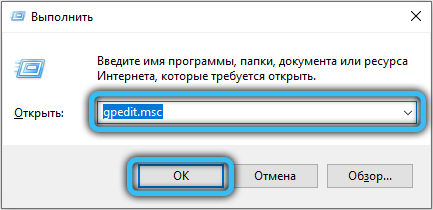
- У лівому обладнанні ми перетинаємо конфігурацію комп'ютерів вздовж гілок - адміністративні шаблони - система - вхід до системи;
- Праворуч виберіть параметр "Завжди чекайте мережі під час запуску та введення в систему", натисніть PKM - "Змінити";
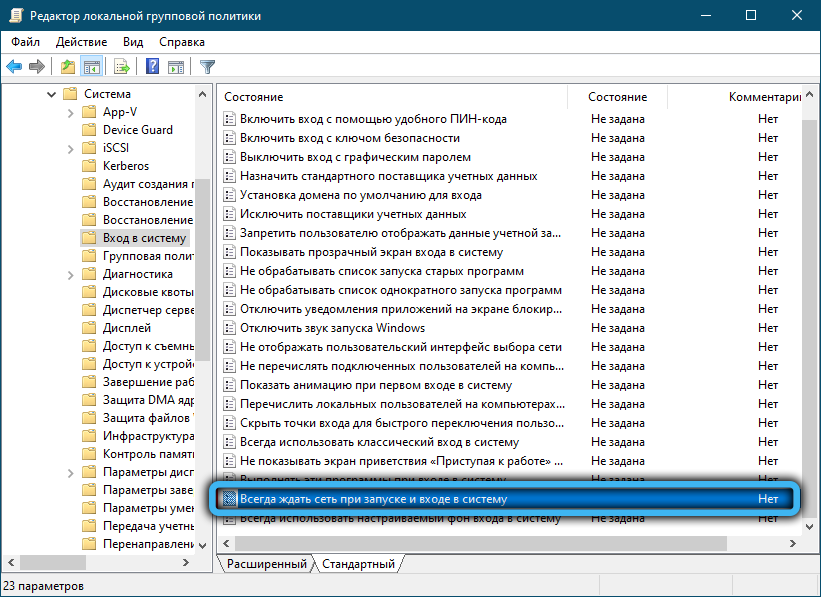
- У вікні властивостей параметра політики виберіть значення "інклюзивне", якщо інший встановлений, і використовуйте налаштування;
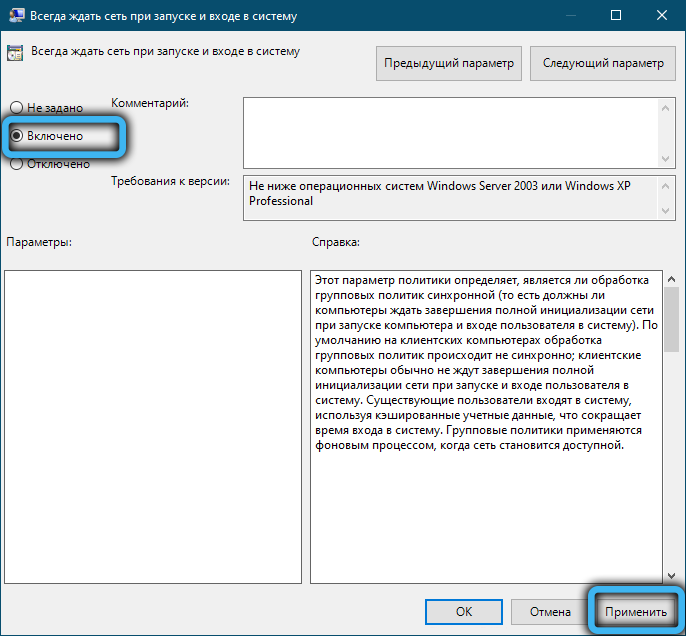
- Перезавантаження і подивіться, чи неефективність все ще актуальна.
Температура очищення папки в безпечному режимі
Якщо повідомлення про відмову з’явилося через несправність умов умов у каталозі тимчасових файлів, рішення полягає в тому, щоб очистити його в безпечному режимі:
- Ми завантажуємо в безпечний режим будь -яким чином зручним для вас, наприклад, через вікно конфігурації системи:
- За допомогою консолі "виконувати" (Win+R) та команду MSConfig ми відкриваємо обладнання "Конфігурація системи";
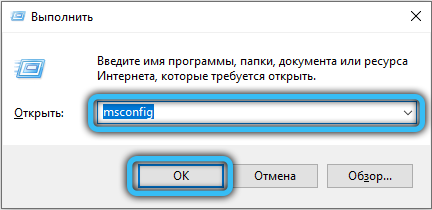
- На вкладці "Завантаження" ми вибираємо потрібну ОС, а в блоці параметрів завантаження ми позначаємо "безпечний режим" (ви також можете вибрати один із варіантів: мінімум дозволяє запускати мінімум послуг та драйверів, інша оболонка передбачає підтримку командного рядка та мережі - старт із підтримкою мережі);
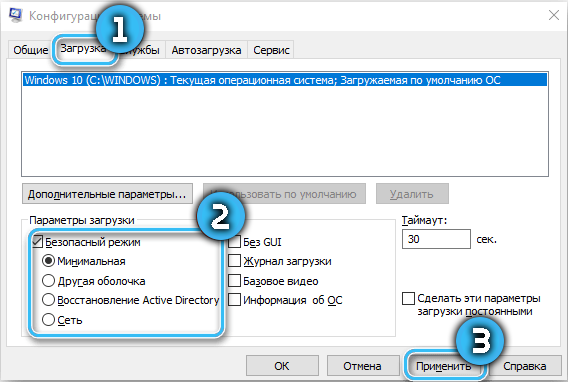
- Використовуйте зміни, натисніть "ОК" та перезавантажте пристрій. Він буде перезавантажений у безпечному режимі (після завершення необхідних маніпуляцій ми повертаємо застосовані налаштування таким же чином, переходячи у вікно конфігурації та знімаючи позначку з "безпечного режиму).
- За допомогою консолі "виконувати" (Win+R) та команду MSConfig ми відкриваємо обладнання "Конфігурація системи";
- Очистіть каталог тимчасових файлів, для якого ми відкриваємо консоль "Execute" (Win+R) та використовуємо команду Command %Temp %, виберіть усі тимчасові файли у папці (Ctrl+A) та видалити (Shift+Del).
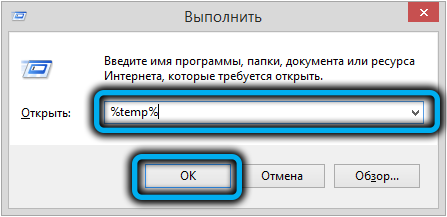
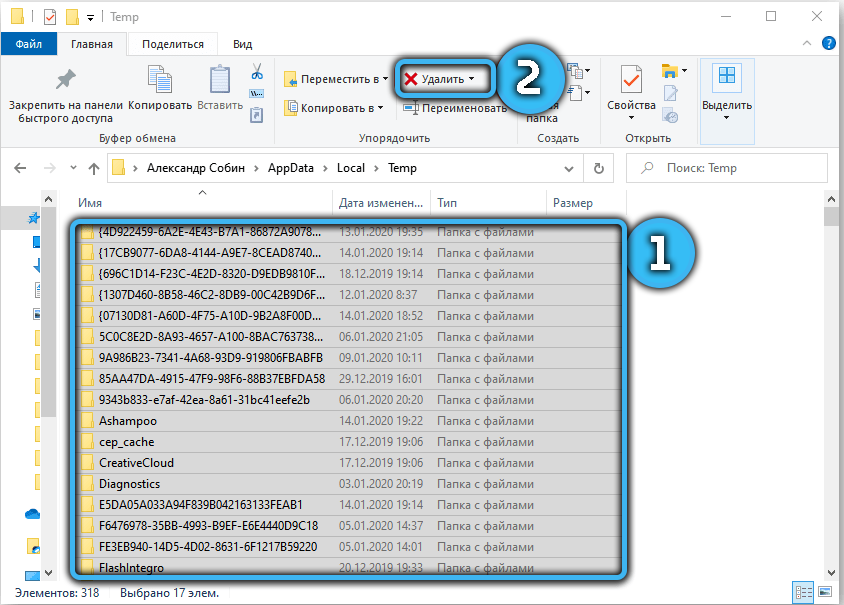
Очистивши каталог, перезавантажте комп'ютер і перевірте наявність відмови.
Системне сканування DISM та утиліти SFC
Оскільки помилка 0x80070043 часто обумовлена пошкодженням системних файлів або неможливістю відстеження розташування об'єктів, вона буде отримана за допомогою стандартних інструментів Windows-DISM та інструментів Dulling SFC, які працюють з терміналу.
Ми виконуємо такі маніпуляції:
- Ми відкриваємо "командний рядок" від імені адміністратора (через пошук "start" меню або за допомогою консолі "Виконати" (Win+R) та команду CMD);
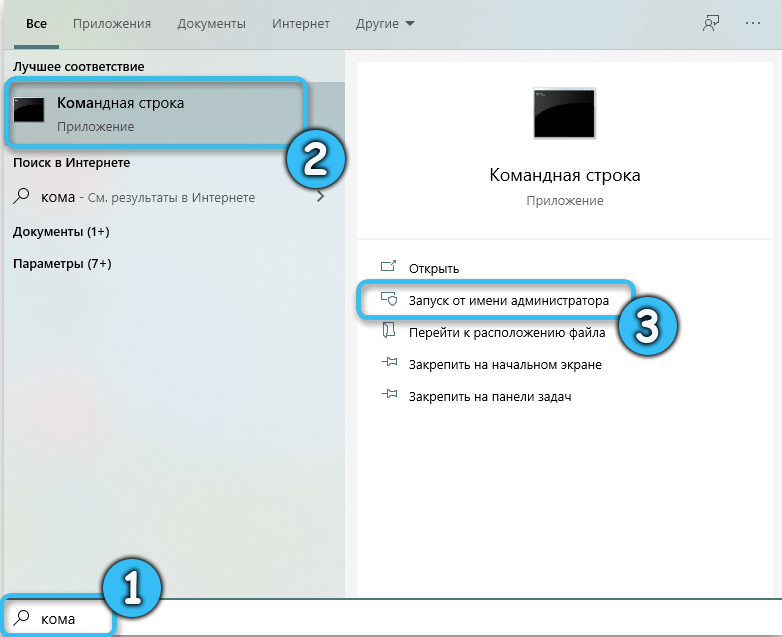
- У терміналі ми прописуємо запит SFC/Scannow та натисніть кнопку Enter;
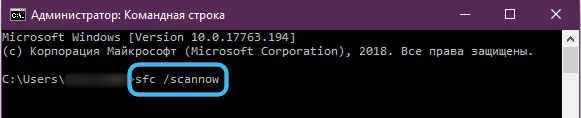
- Ми чекаємо кінця процесу, потім перезавантажуємо пристрій;
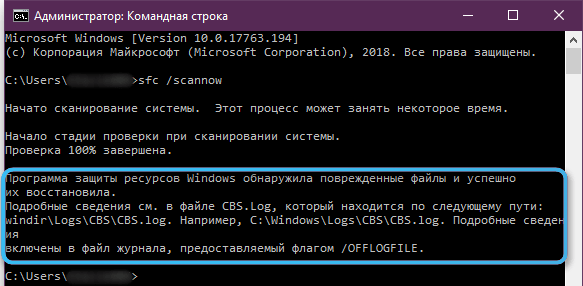
- Ми знову відкриємо "командний рядок" (як адміністратор), щоб скористатися інструментом DISM;
- ПАРАШНИЙ ДИСМ /Інтернет /Прибирання /зображення /recortoreHealth;
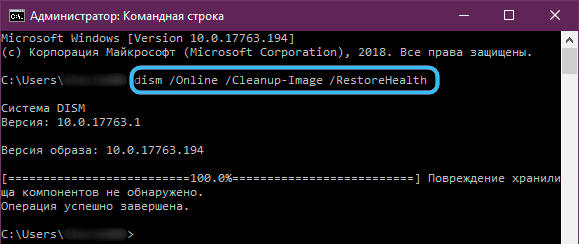
- Після виконання сканування ми перезавантажимо і перевіряємо роботу.
Відновлення системи
Джерело проблеми не завжди очевидно, але якщо невдача почалася не так давно, можливо, це було спровоковано останніми змінами в системі. Універсальне рішення - повернення ОС до раніше створеної точки відновлення, коли помилка не виникла, допоможе усунути несправність:
- Відкрийте систему системи відновлення за допомогою консолі "Execute" (Win+R) та запиту RSTRUI;
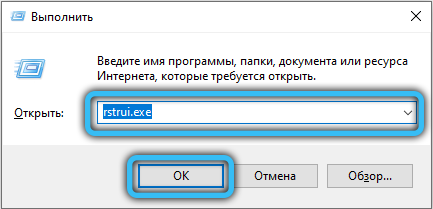
- Клацніть "Далі", а у наступному вікні Виберіть потрібну точку відновлення, створену до того, як виявляється відмова, після чого ми запускаємо процес з кнопки "Готовий";
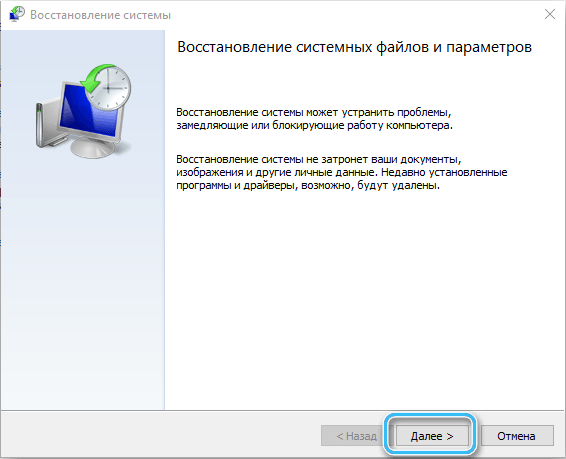
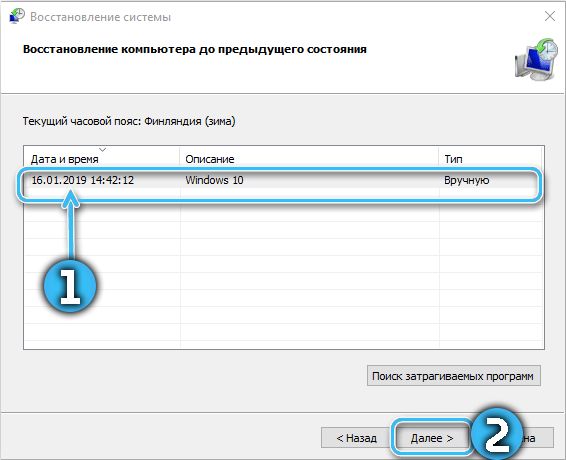
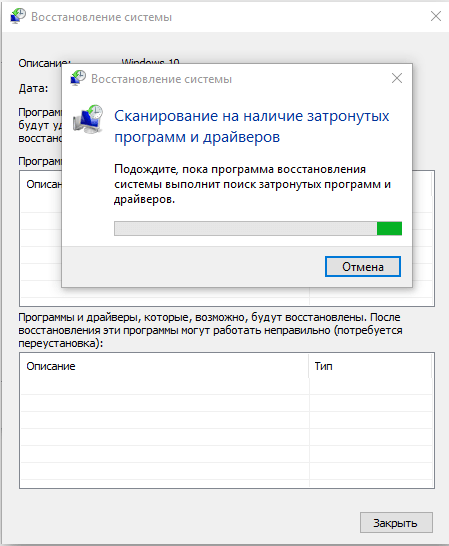
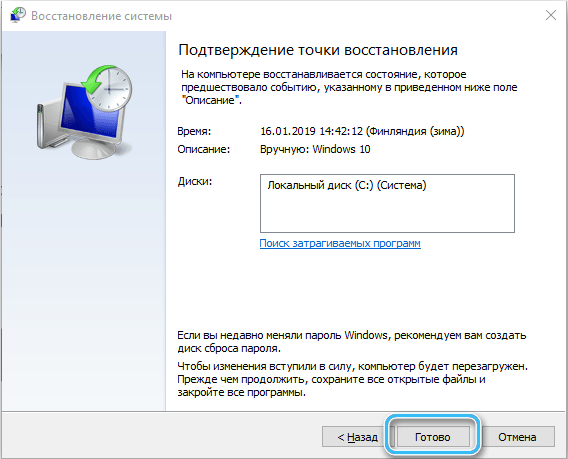
- Комп'ютер перезавантажиться, а операційна система повернеться до правильного стану.
Коли завдання буде виконано, ви можете спробувати запустити програму, яка спричинила помилку.
Розглянуті методи ефективні для усунення несправності з кодом 0x80070043, залежно від причин його виникнення та допомагають вирішити проблему в більшості випадків.
- « Найпопулярніші емулятори Android для операційної системи Windows
- Послуги надсилання великих файлів через Інтернет »

